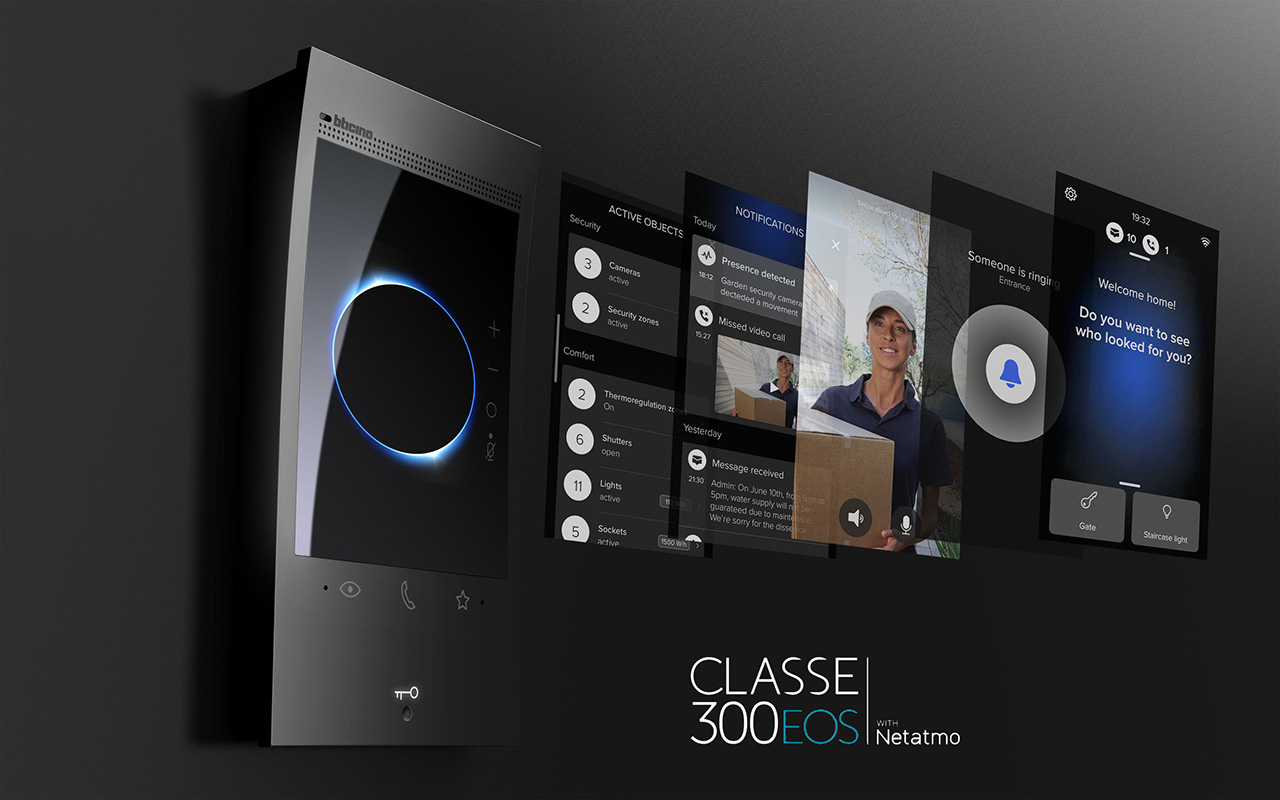Google Assistant là một người trợ giúp có năng lực, nhưng việc điều chỉnh các tùy chọn này sẽ bảo vệ quyền riêng tư của bạn và giúp bạn kiểm soát.
Bạn có thể sử dụng Google Assistant để đặt hẹn giờ, gọi điện cho bạn bè hoặc nhà hàng để mang đi, và hơn thế nữa, và chắc chắn rất tiện lợi khi có Google ở bên để trả lời các câu hỏi nhanh, báo cáo thời tiết trong ngày hoặc điều khiển ngôi nhà thông minh của bạn. Tuy nhiên, có một số tính năng bạn có thể muốn tắt trên loa thông minh hoặc màn hình thông minh của Google. Xét cho cùng, mọi tính năng của Google Assistant sẽ không phù hợp với tất cả mọi người.
Cho dù bạn đang lo lắng về quyền riêng tư hay chỉ muốn có trải nghiệm trò chuyện tự nhiên hơn, thì đây là 5 điều bạn nên tắt để có được trải nghiệm Google Assistant đơn giản và an toàn hơn.
![]()
Cài đặt ghi âm giọng nói
Google gần đây đã công bố những thay đổi đối với cài đặt bảo mật ghi âm giọng nói của mình. Trừ khi bạn chọn tham gia, Google sẽ không lưu các bản ghi âm của bạn hoặc chia sẻ chúng với các bộ phân tích của con người để cải thiện các thuật toán của Google. Tuy nhiên, nếu bạn đã chọn tham gia hoặc đã lưu các bản ghi âm trước đó, bạn có thể chọn thời gian Google giữ chúng hoặc xóa chúng theo cách thủ công.
Để điều chỉnh các cài đặt này, hãy truy cập liên kết này hoặc trong ứng dụng Home của bạn, nhấn vào ảnh hồ sơ của bạn ở trên cùng bên phải, sau đó là Cài đặt trợ lý. Ở đó, bạn sẽ đến tab Bạn. Chọn Dữ liệu của bạn trong Trợ lý và cuộn xuống Bản ghi âm thanh. Nhấn để xem các tùy chọn lưu, xem lại và xóa bản ghi.
Tiếp tục cuộc trò chuyện
Trò chuyện liên tục giúp Google lắng nghe các câu hỏi tiếp theo mà bạn không cần phải nói “Này, Google” lần thứ hai. Mặc dù điều này rất hữu ích, nhưng việc nghe thêm đôi khi có thể kém liền mạch, đặc biệt là khi bạn không có câu hỏi tiếp theo hoặc bạn chỉ đang đặt câu hỏi cho người khác trong phòng. May mắn thay, bạn có thể tắt tính năng này.
Để tắt Trò chuyện liên tục trong ứng dụng Home, hãy nhấn vào ảnh hồ sơ của bạn ở trên cùng bên phải, sau đó là Cài đặt trợ lý. Trong màn hình tiếp theo, điều hướng đến tab Trợ lý. Ở đó, bạn sẽ thấy một số tùy chọn bao gồm Cuộc trò chuyện liên tục. Bạn sẽ có thể tắt tính năng Cuộc trò chuyện liên tục và xem nó sẽ ảnh hưởng đến những người nói nào.
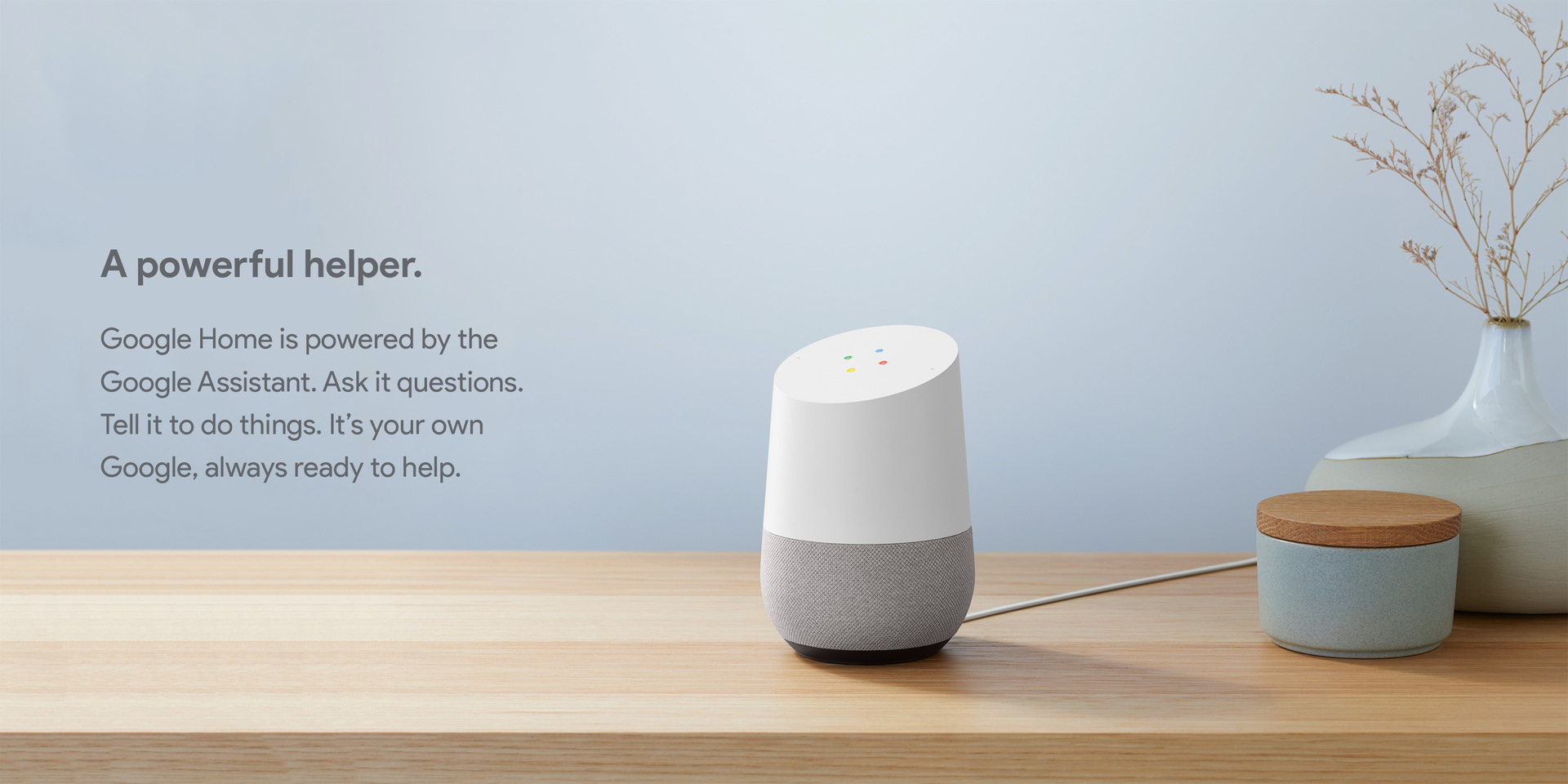
Độ nhạy của “Hey Google”
Nếu bạn cảm thấy như luôn vô tình đánh thức loa thông minh của mình thì độ nhạy “Hey Google” có thể quá cao. Bạn có thể điều chỉnh mức độ phản hồi của Trợ lý Google với từ đánh thức nếu Trợ lý không nghe thấy bạn đủ rõ hoặc nếu nó nhầm các từ khác với từ đánh thức.
Để điều chỉnh độ nhạy trong ứng dụng Home, hãy nhấn vào ảnh hồ sơ của bạn ở trên cùng bên phải, sau đó là Cài đặt trợ lý. Trong màn hình tiếp theo, điều hướng đến tab Trợ lý và bạn sẽ thấy một số tùy chọn bao gồm độ nhạy “Hey Google”. Ở đó, bạn sẽ có thể điều chỉnh độ nhạy cho từng loa trong nhà của mình. Chọn loa bạn muốn điều chỉnh và chọn trong số năm cài đặt từ “ít nhạy cảm nhất” đến “nhạy cảm nhất”.
Cài đặt camera
Nếu bạn sử dụng màn hình thông minh hỗ trợ Google như Nest Hub Max, Lenovo Smart Display hoặc JBL Link View, bạn có thể muốn tắt máy ảnh của mình khi bạn không thực hiện cuộc gọi điện video. Mỗi màn hình thực hiện điều này một chút khác nhau. Trong khi JBL và Lenovo cung cấp các tùy chọn màn trập vật lý, bạn không có màn trập tích hợp với màn hình nội bộ của Google, Nest Hub Max.
Thay vào đó, có một nút bật tắt ở mặt sau của màn hình để tắt camera và micrô. Đèn báo bên cạnh ống kính máy ảnh hiển thị trạng thái hiện tại. Đây là một khó khăn, vì bạn sẽ cần nhớ bật và tắt nó mỗi khi bạn sử dụng một tính năng máy ảnh. Tuy nhiên, có tùy chọn để đảm bảo máy ảnh của bạn tắt khi cần thiết là điều quan trọng.

Kiểm soát hoạt động
Giống như bản ghi âm giọng nói, Google lưu thông tin trên các trang web và ứng dụng bạn sử dụng với tài khoản Google của mình. Nếu bạn lo lắng về quyền riêng tư, việc điều chỉnh các cài đặt này sẽ giúp bạn yên tâm hơn.
Trong ứng dụng Home, nhấn vào ảnh hồ sơ của bạn ở trên cùng bên phải, sau đó là Cài đặt trợ lý. Nhấn vào ba dấu chấm ở trên cùng bên phải của màn hình và chọn điều khiển hoạt động của Google. Tại đó, bạn sẽ thấy một trang có các tùy chọn để kiểm soát thông tin mà Google thu thập từ hoạt động ứng dụng di động và trực tuyến của bạn. Bạn cũng có thể bật tính năng tự động xóa và chọn tần suất xóa dữ liệu của mình.
Cho dù bạn điều chỉnh một hoặc tất cả các cài đặt này, việc cá nhân hóa trợ lý giọng nói của bạn có thể giúp toàn bộ trải nghiệm trở nên thú vị hơn nhiều. Nếu bạn sống trong một hộ gia đình lớn, các tính năng như Voice Match và Gia đình liên hệ có thể giúp mọi người sống hài hòa với cùng một thiết bị.
Tags: Google Assistant, google home